
Съдържание:
- Автор John Day [email protected].
- Public 2024-01-30 07:55.
- Последно модифициран 2025-01-23 14:36.
От cheboncruz Следвайте още от автора:
Кой би си помислил, че има нещо скрито в картина?
Стъпка 1: Подготовка
Създайте папка с произволно име във всяка директория. За този пример създадох папка с име SampleFolder в C: \. Поставете файла/файловете и картината, която ще скрие файловете.
Стъпка 2: Основна стъпка (ципиране и Cmd копиране)
Използвайте всеки компресор на файлове като WinRar, WinZip или 7-zip. Компресирайте го във всеки формат (.zip,.7z,.rar). След това отидете да започнете, след това тичайте. Въведете cmd и след това натиснете enter. Знаете ли как да преминете през папки в cmd? За да се върнете, въведете cd.. след това въведете. За да отидете в папката, въведете cd [име на папката]. Трябва да отворите папката, където сте поставили снимката и файловете си, за да ги скриете. В моя пример започнах с C: / Documents and Settings [потребител]>. Така че въведете.. | --------------------------------------------- -------------------------------------------------- ------------------- || C: / WINDOWS / system32 / cmd.exe. || ---------------- -------------------------------------------------- ------------------------------------------------ || C: / Documents and Settings [потребител]> cd.. {ENTER} || || C: / Documents and Settings> cd.. {ENTER} || || C: \> "cd SampleFolder {ENTER} | | (сега сте в C: \, така че всичко, което трябва да направите, е да отидете в SampleFolder) || || C:/SampleFolder> |
След като сте в папката, въведете го в този формат: copy /b [име на картината с разширение (jpg, png)]. Разширение + [име на архива (.7z,.rar,.zip)]. Разширение за архив [име на изходната снимка].extension, така че в моя пример би било….copy /b 1-j.webp
Стъпка 3: Отваряне на файла
За да отворите файла, щракнете с десния бутон върху снимката, изберете отвори с и изберете какво сте използвали преди за компресиране на файла (WinRar, 7-zip, WinZip). Ако не е там, щракнете върху изберете програма, превъртете надолу и тя трябва да е там в другите програми.
Препоръчано:
Как да си направим аудио аудио файлове на стерео радио на Ford на Ford, възпроизвеждане на Mp3 файлове .: 7 стъпки

Как да направите аудио аудио файлове на стерео радио във формат на MP3 на MP3: Тази инструкция ще ви даде няколко важни подробности за това как да отговорите на изискванията за съвместимост на MP3 CD-R на Ford Audiophile (и вероятно Mach 300, Shaker 500 и Shaker 1000 ) фабрично стерео, за да можете да записвате и да се наслаждавате на MP3 файлове на CD
Скриване на вашето флаш устройство с видимост: 5 стъпки (със снимки)

Скрийте вашето флаш устройство на видимо място: Тъй като различни правителства приемат закони, изискващи достъп до вашите криптирани данни 1), 2), 3), е време за известна „сигурност чрез неяснота“. Това „Ible е за създаване на USB флаш устройство, което прилича на кабел. Можете да го скриете от гърба на
Скриване на PC карта .: 6 стъпки
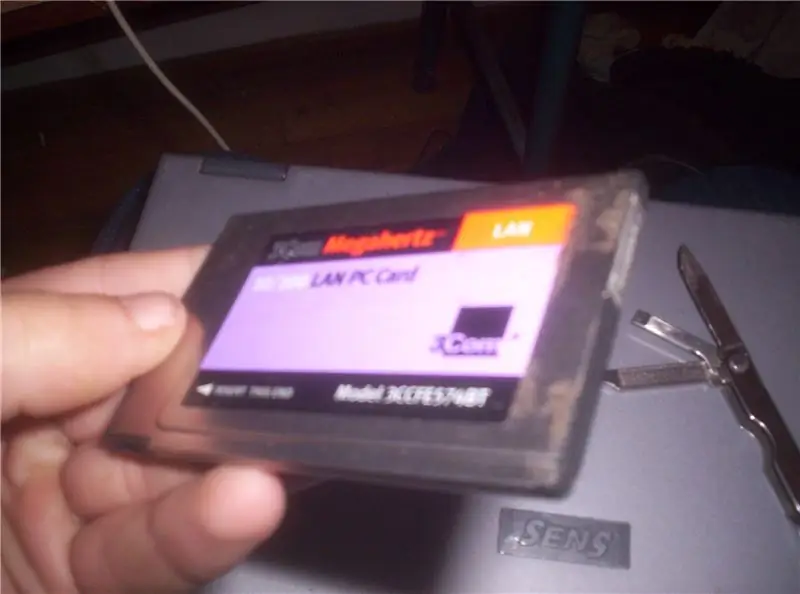
PC скривалище за карти: Как да: направим скривалище за PC карта
Как да направите потребителските файлове, които копират потребителските файлове тихо и автоматично: 7 стъпки

Как да направим флаш устройство, което потребителите копират файловете тихо и автоматично: ****** ТОЗИ ИНСТРУКЦИЯ Е ЗА ИНФОРМАЦИОННИ ЦЕЛИ САМО НЕЗАКОННО Е КОПИРАНЕ НА НЕКОТОРИ ФАЙЛОВЕ БЕЗ ТЕХНОТО РАЗРЕШЕНИЕ, НЕ ОТГОВОРЯМ ЗА НИЩОТО, КОЕТО МОЖЕ ДА СЕ ИЗПОЛЗВА ИНФОРМАЦИЯТА се ИЗПОЛЗВА НЕПРАВИЛНО **************** Как да се изгради
Как да поправите неподдържани файлове с данни и да изтеглите любимите си видео файлове за вашия PSP Portable: 7 стъпки

Как да поправя неподдържани файлове с данни и да изтегля любимите си видео файлове за вашия PSP портативен: Използвах Media Go и направих някои от трикове, за да накарам неподдържани видео файлове да работят на моя PSP. Това са всичките ми стъпки, които направих , когато за първи път накарах неподдържаните ми видео файлове да работят на моя PSP. Работи 100% с всичките ми видео файлове на моя PSP Po
